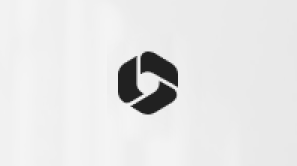Last opp og arbeid med filer i OneDrive på Windows-enheten akkurat som du gjør på datamaskinen. Last opp og lagre alle filtyper, inkludert dokumenter, bilder, videoer og musikkfiler.
Velg Windows-versjonen for din enhet fra en av fanene nedenfor:
Dette gjelder for Windows 10 for XBox One, HoloLens, Surface Hub eller nettbrett.
Laste opp filer fra enheten til OneDrive
Bruk samme fremgangsmåte for å laste opp og lagre alle filtyper i OneDrive-appen, inkludert dokumenter, bilder, videoer og musikkfiler.
-
Velg Last opp i mappen der du vil at filene eller bildene skal legges til i OneDrive-appen.
-
Velg Filer hvis du laster opp enkeltfiler eller mappe hvis du laster opp en mappe og alt innholdet.
-
Bla til filene eller mappen du vil laste opp.
Obs!:
-
På en PC med Windows 10 viser Åpne-dialogboksen filer på datamaskinen. Bla til filene du vil laste opp og velg Åpne.
Du kan også laste opp bilder og videoer fra telefonen til OneDrive-mappen på datamaskinen med Filutforsker, eller Bilder-app-importen. Koble telefonen til datamaskinen med telefonens datakabel eller ved bruk av wi-fi eller Bluetooth-tilkobling.
-
Opprette en mappe
Du kan legge til mapper i Filer-visningen, eller i andre mapper i OneDrive.
-
Velg Mappe i

-
Skriv inn et navn for den nye mappen, og velg deretter Opprett .
Flytte filer til en annen OneDrive-mappe
-
Merk av for filen eller filene du vil flytte, i OneDrive-appen.
-
Velg Flytt til øverst, og velg deretter målmappen for filen eller filene du flytter, i flytt elementer til-ruten .
Tips!: Hvis du vil opprette en ny mappe for filene du flytter, velger du Ny mappe og skriver deretter inn mappenavnet.
Dette gjelder for Windows 10 for telefoner.
Laste opp filer fra enheten til OneDrive
Bruk samme fremgangsmåte for å laste opp og lagre alle filtyper i OneDrive-appen, inkludert dokumenter, bilder, videoer og musikkfiler.
-
I OneDrive-appen trykker du på Legg til

-
Trykk på Last opp

-
På Velg en app, velger du kilden for filen du vil laste opp, for eksempel Denne enheten eller Bilder-appen på telefonen din.
Obs!:
-
På en PC med Windows 10 viser Åpne-dialogboksen filer på datamaskinen. Bla til filene du vil laste opp og velg Åpne.
-
Hvis telefonen er satt til å lagre bilder automatisk til OneDrive, viser Bilder-appen på telefonen din bilder fra OneDrive samt bilder på telefonen som ikke er lastet opp. Hvis du laster opp et bilde som allerede finnes i OneDrive, opprettes en kopi av bildet.
-
-
Finn filen du vil laste opp, merk den og trykk deretter OK

Tips!: Du kan også laste opp bilder og videoer fra telefonen til OneDrive-mappen på datamaskinen med Filutforsker, eller Bilder-app-importen. Koble telefonen til datamaskinen med telefonens datakabel eller ved bruk av wi-fi eller Bluetooth-tilkobling.
Laste opp bilder og videoer du tar, automatisk til OneDrive fra enheten
Obs!: Kameraopplasting kan bare brukes på én konto om gangen.
-
I OneDrive appen, Trykk på Meny


-
Under Kameraopplasting slår du bryteren På.
Hvis du også vil laste opp videoer du tar opp med telefonen din automatisk, slår du På bryteren ved Inkluder videoer.
Tips!: Du kan bare laste opp videoer automatisk hvis Kameraopplasting også er aktivert.
-
Under Sikkerhetskopikonto for kamera trykker du for å åpne listen. Velg deretter OneDrive-kontoen som du vil laste opp bilder til.
Tips!: Hvis du bruker en forbruksmålt Internett-tilkobling, for eksempel en mobildata-tilkobling, kan du slå bryteren Av på Laste opp på forbruksmålte tilkoblinger. Hvis tilkoblingen ikke er forbruksmålt – de fleste wi-fi-tilkoblinger er ikke forbruksmålte – kan du aktivere denne bryteren.
Opprette en mappe
Du kan legge til mapper i Filer-visningen, eller i andre mapper i OneDrive.
-
I Filer-visningen i OneDrive-appen trykker du på Legg til


-
Skriv inn et navn for den nye mappen, og trykk deretter på OK

Flytte filer til en annen OneDrive-mappe
-
I OneDrive-appen trykker du Velg



-
Under Flytt elementer til trykker du på mappen du vil at filene flyttes til, og trykker deretter på Flytt

Tips!: Hvis du vil opprette en ny mappe for filene du flytter, klikker du på Ny mappe

Trenger du mer hjelp?
|
|
Kontakt kundestøtte Hvis du trenger hjelp med Microsoft-kontoen og abonnementene dine, besøk Konto- og faktureringshjelp. Hvis du trenger teknisk støtte, går du til Kontakt Microsoft Kundestøtte, skriver inn problemet ditt og velger Få hjelp. Hvis du fortsatt trenger hjelp, kan du riste den mobile enheten og velge Rapporter et problem. |